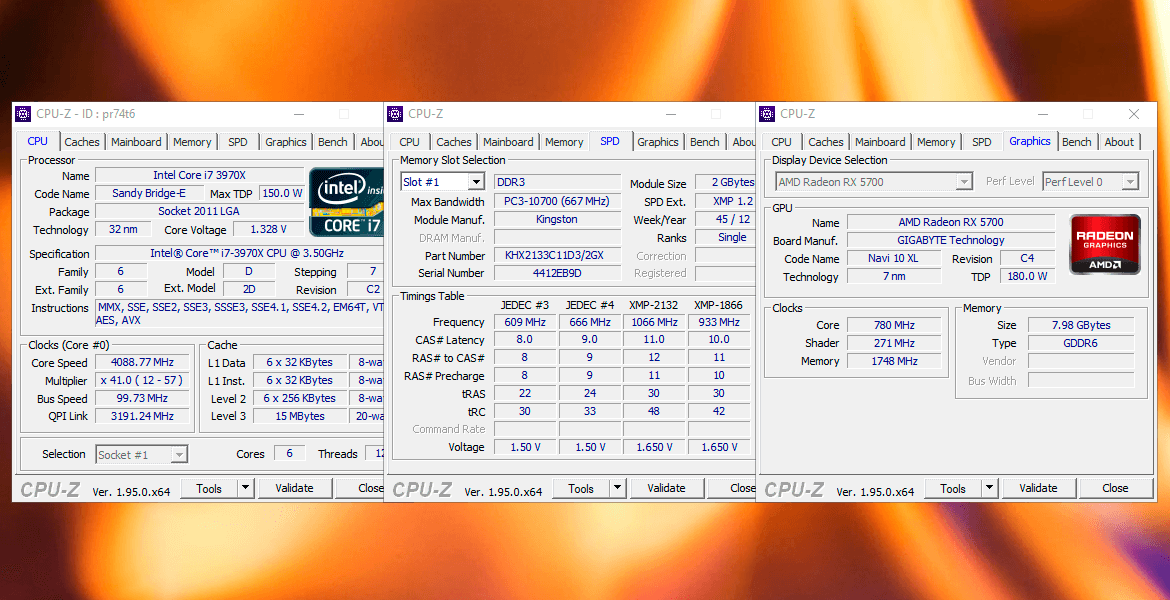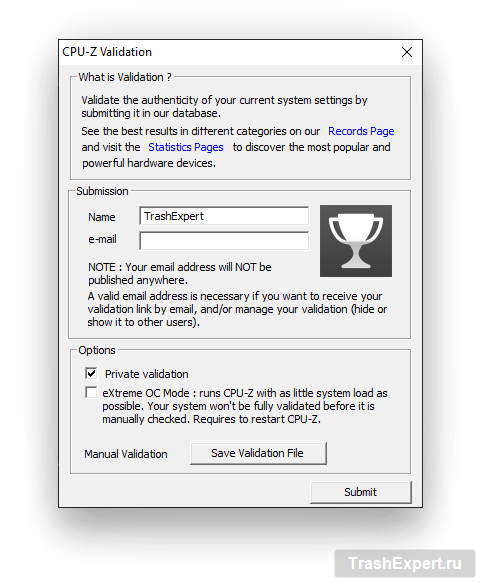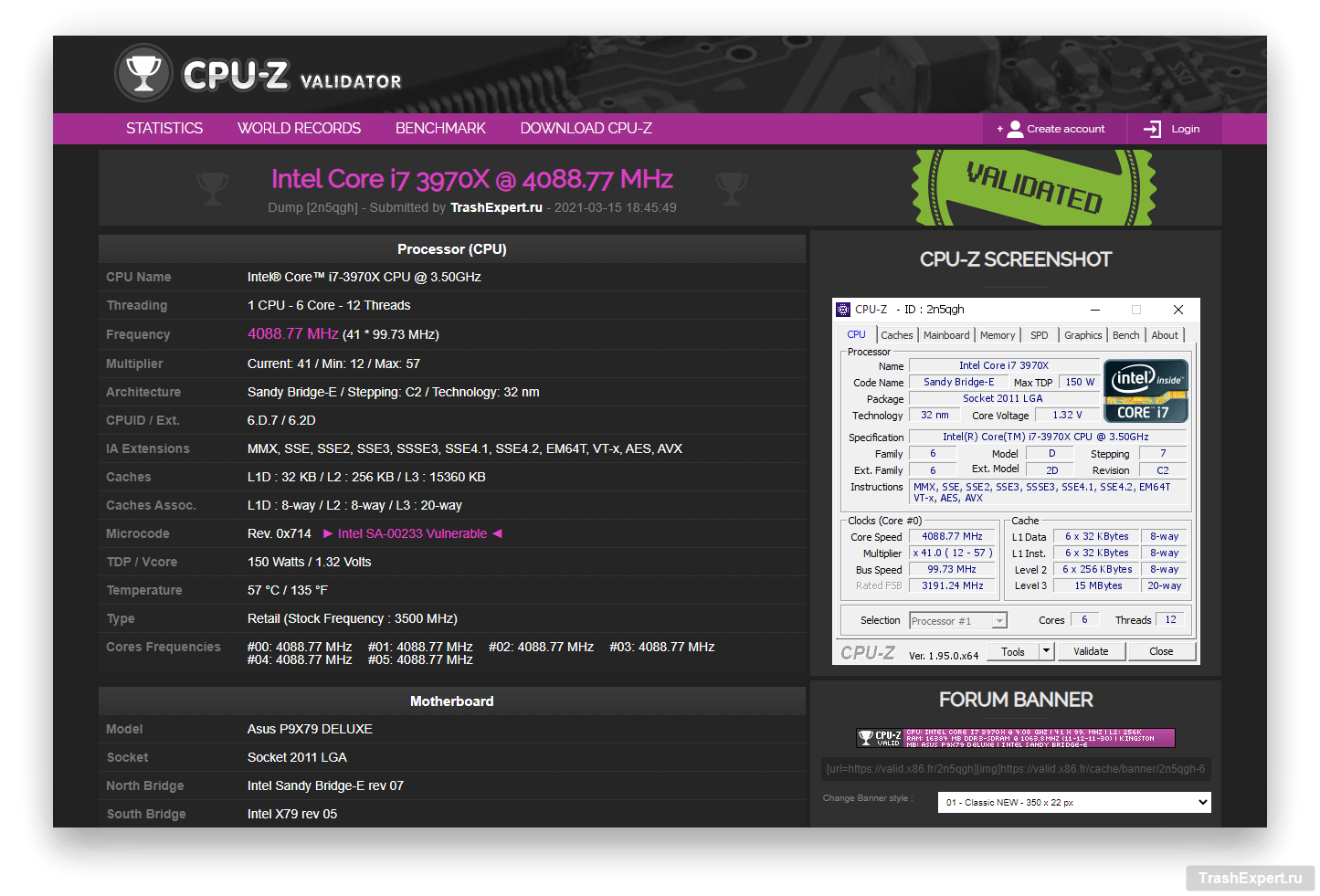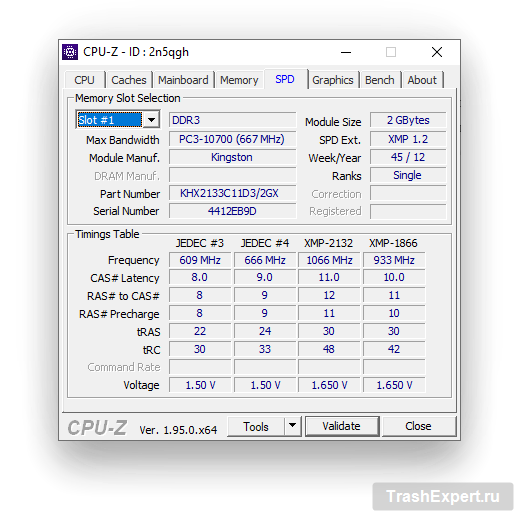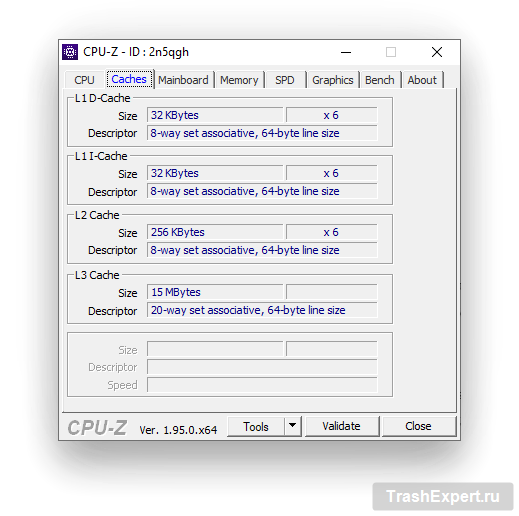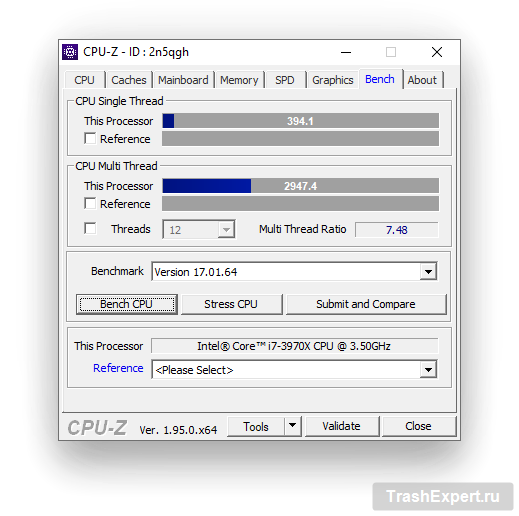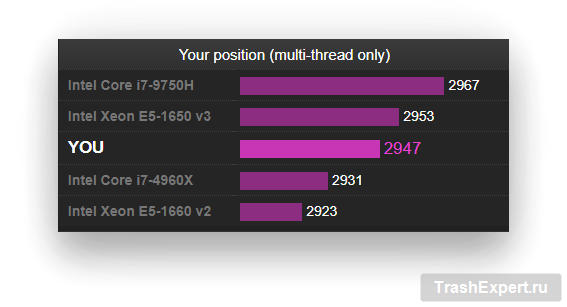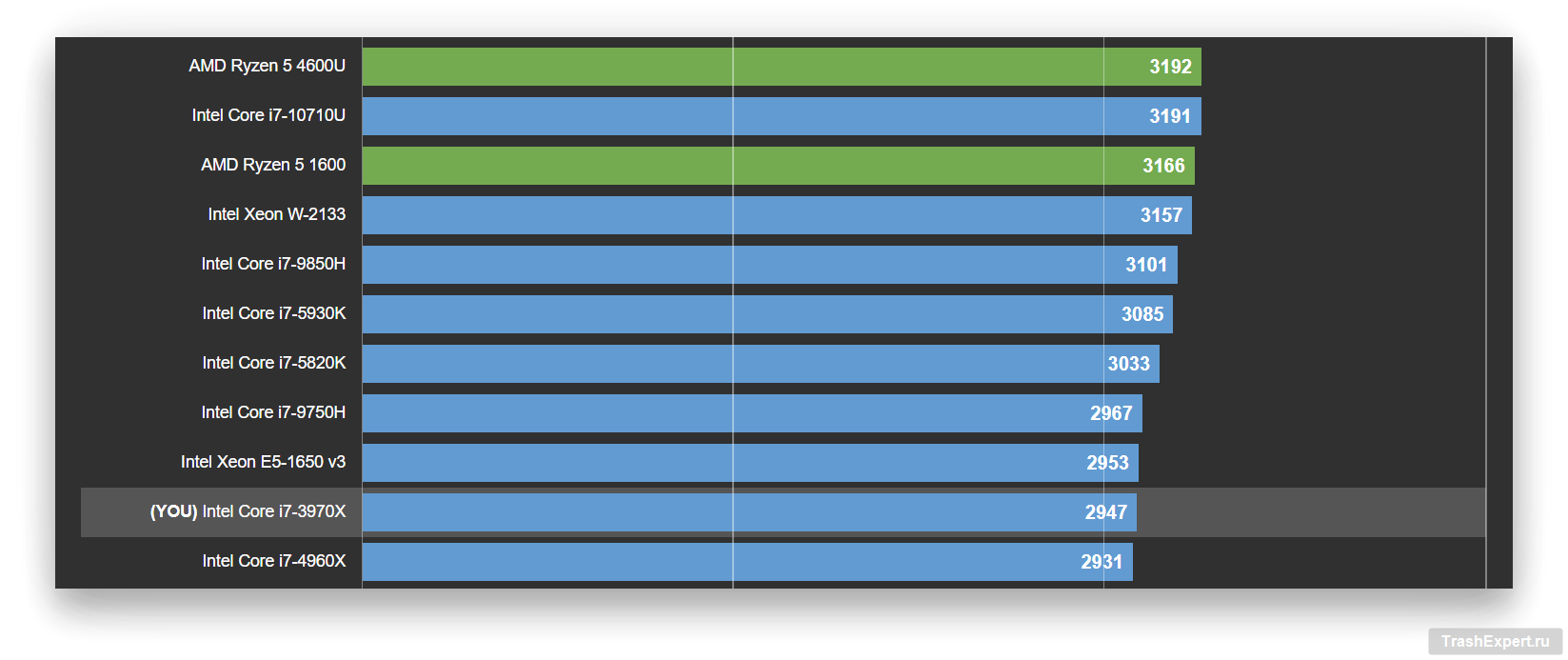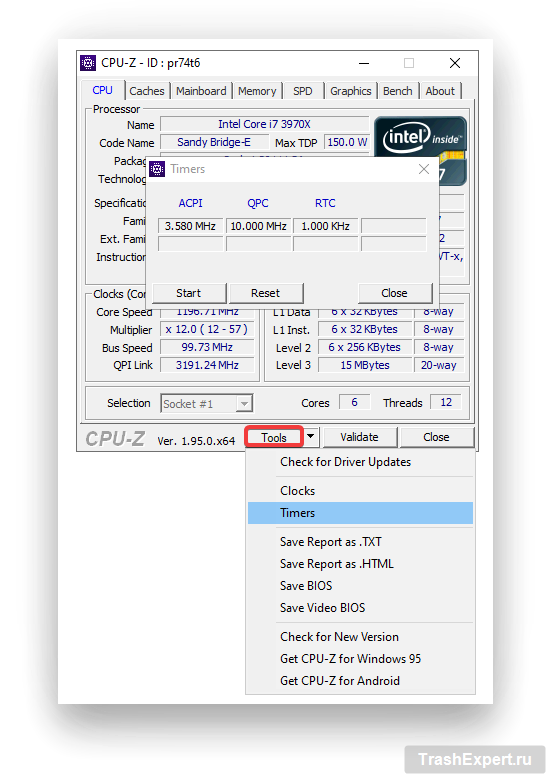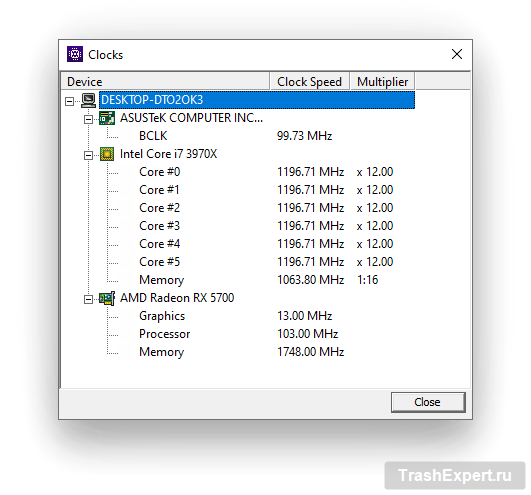Независимо от того, приобрели ли вы один из последних 8-ядерных AMD Ryzen или дали старому чипу Pentium новую жизнь при помощи свежей термопасты, важно иметь возможность проверить характеристики основных компонентов вашего ПК.
CPU-Z — это бесплатная программа, которая является удобным инструментом мониторинга комплектующих. Несмотря на название, программа выдаёт информацию не только о процессоре, но также об оперативной памяти, материнской плате и видеокарте.
CPU-Z позволяет быстро узнать основные характеристики компьютера, такие как тактовая частота и количество ядер процессора, частота и тайминги памяти, версию BIOS материнской платы и поколение шины PCI-E.
Также программа даёт возможность проверять стабильность системы с помощью таких функций, как тестирование производительности и стресс-теста CPU.
Валидация в программе
Первое, что вы увидите после загрузки и установки CPU-Z — это окно с просьбой авторизовать ваш компьютер. Создаётся анонимный онлайн-отчёт с подробным описанием комплектующих компьютера и их характеристик (тактовая частота и т.д.).
После валидации вашего ПК его данные попадут в общую базу CPU-Z в которой вы сможете сравнить характеристики вашего процессора с процессорами других пользователей программы.
При этом проходить валидацию необязательно, вместо этого можно просто закрыть это окно или установить флажок «Private Validation», который гарантирует, что информация об оборудовании вашего ПК не будет общедоступной в базе данных CPU-Z.
Знакомство с CPU-Z
После того, как вы пройдёте этап валидации, откроется главное окно CPU-Z. Пусть внешность в стиле Windows 95 вас не пугает, программа регулярно обновляется и поддерживает все современные комплектующие.
Название большинства вкладок говорит само за себя — CPU (Процессор), Graphics (Графика), Mainboard (Материнская плата), Memory (Оперативная память). Но другие названия могут быть не всем понятны.
Например, вкладка SPD является продолжением вкладки об оперативной памяти. SPD расшифровывается как Serial Presence Detect и содержит информацию о скорости, пропускной способности, производите, таймингах, напряжение и другую информацию о ваших модулях памяти (RAM).
Если вы не видите информации на вкладке SPD, нажмите на раскрывающийся список «Memory Slot Selection» и попробуйте другой слот. Велика вероятность, что не все слоты ОЗУ на вашем ПК заполнены планками памяти.
Вкладка Caches (Кэш) это логическое продолжение вкладки CPU, она содержит информацию о размере кэша L1, L2 и L3 вашего процессора. Вряд ли вы будете часто пользоваться этой вкладкой.
Бенчмарки в CPU-Z
Ещё есть вкладка Bench, самая интерактивная в CPU-Z. С её помощью можно протестировать процессор, получить его оценку и сравнить одноядерную и многоядерную производительность вашего процессора с процессорами других пользователей.
Для этого перейдите на вкладку «Bench», выберите версию теста из раскрывающегося списка (в данном случае использовалась не бета-версия теста, чтобы обеспечить более надёжный результат), затем нажмите «Bench CPU». Это запустит тест производительности примерно на 30 секунд, затем вы увидите результат, а при нажатии на «Submit and Compare» вы перейдёте на сайт CPU-Z и увидите позицию вашего процессора относительно других.
Нажмите на график, чтобы увидеть, какое место ваш процессор занимает в тестах по сравнению с процессорами тысяч других людей, которые использовали CPU-Z Validator.
На этой же вкладке вы найдёте стресс-тест процессора («Stress CPU»), который запускается на 10–15 минут, чтобы проверить стабильность процессора. Хотя это полезная функция, этот стресс-тест не так надёжен, как специальные инструменты для тестирования производительности процессора, такие как Prime95 и AIDA64.
Дополнительные функции
В нижней части окна CPU-Z вы увидите кнопку «Tools». Нажмите на стрелку для раскрытия списка, чтобы увидеть несколько полезных инструментов.
Один из них — «Timers», с помощью которого вы сможете протестировать системные таймеры ACPI, QPC и RTC. Когда вы запустите эти таймеры, а потом нажмёте «Stop» они должны отображать одно и то же число. Если они показывают разные числа, значит, ваши системные часы не совпадают.
Это могло произойти из-за того, что материнская плата не поддерживает процессор, или из-за неправильного сочетания процессора и памяти.
Сброс BIOS может помочь исправить ситуацию.
Инструмент «Clocks» — хороший способ контролировать тактовую частоту каждого из ядер вашего процессора в режиме реального времени, а также тактовую частоту графического процессора.
Далее в меню «Tools» есть возможность сохранения отчёта CPU-Z, а также сохранения BIOS и BIOS видеокарты на компьютер в виде текстового файла.
В результате благодаря CPU-Z у вас будет полный обзор основных компонентов вашего компьютера.